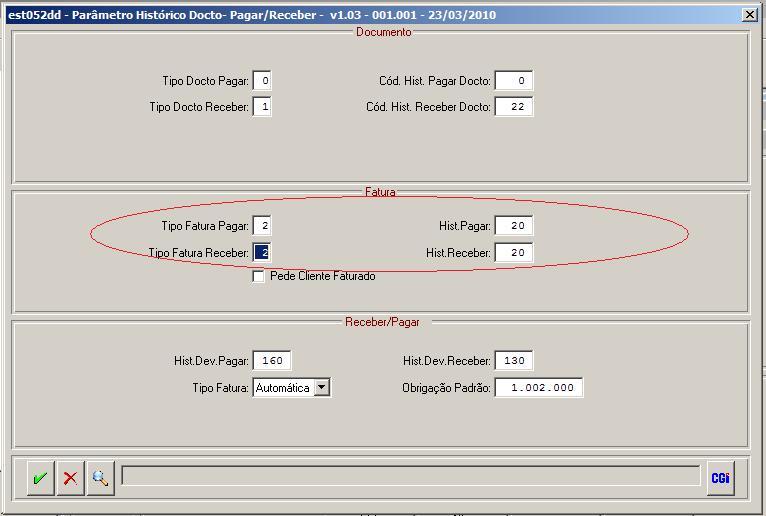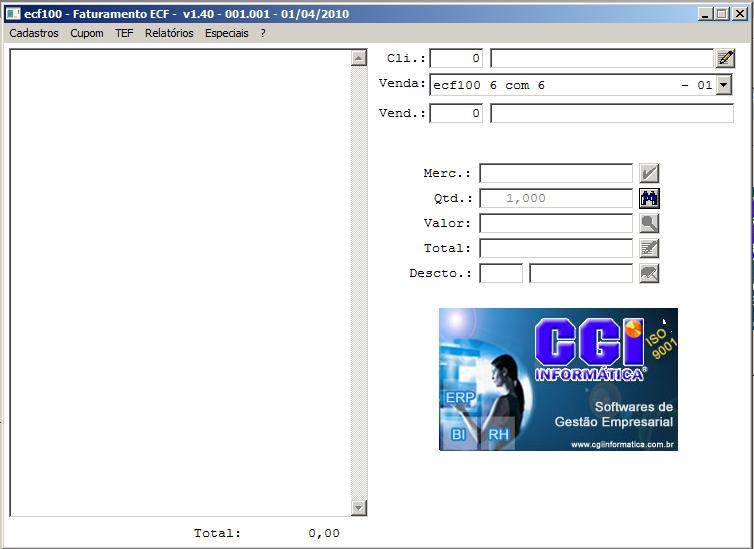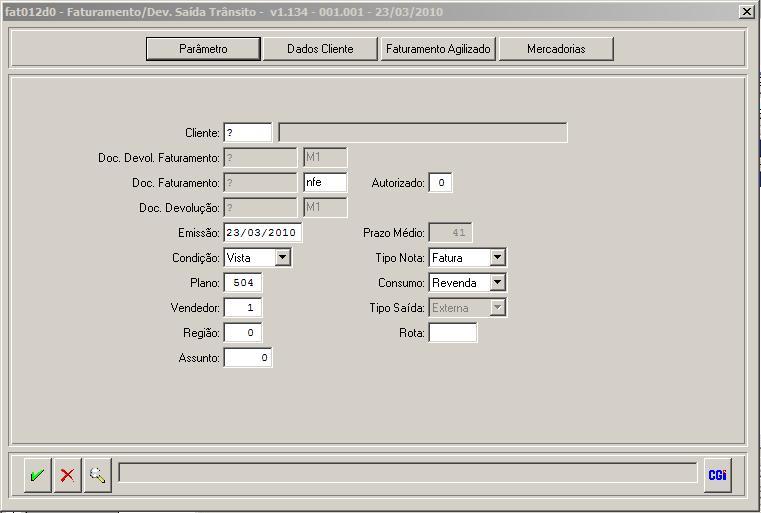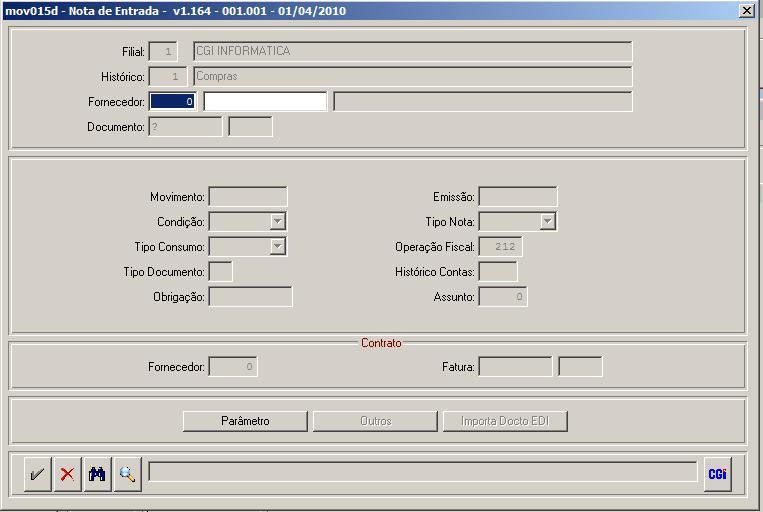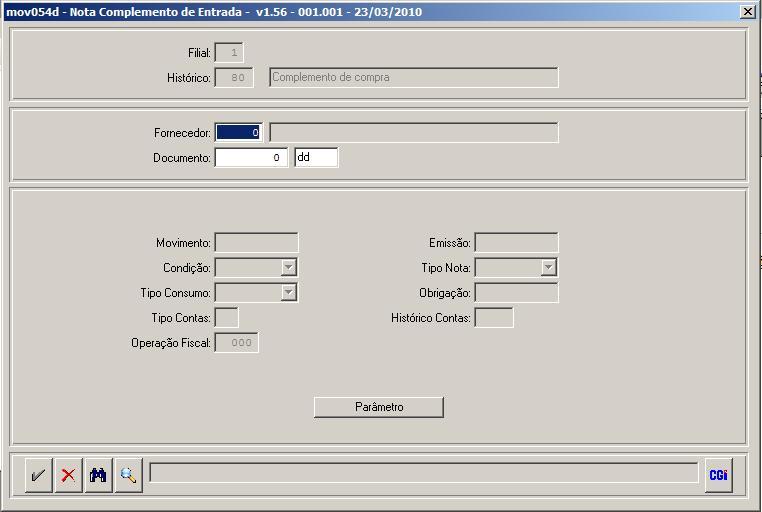Mudanças entre as edições de "Parcelamentos e integrações no Contas (PagarReceber)"
| Linha 1: | Linha 1: | ||
| − | [[ | + | [[Categoria:Consultor's]] |
'''1. Objetivo''' | '''1. Objetivo''' | ||
<br> | <br> | ||
Edição atual tal como às 14h46min de 8 de junho de 2016
1. Objetivo
Repassar aos usuários processo de parcelamento e integração dos lançamentos no contas a pagar e no contas a receber.
2. Descrição do processo
fat001 - Fatumento
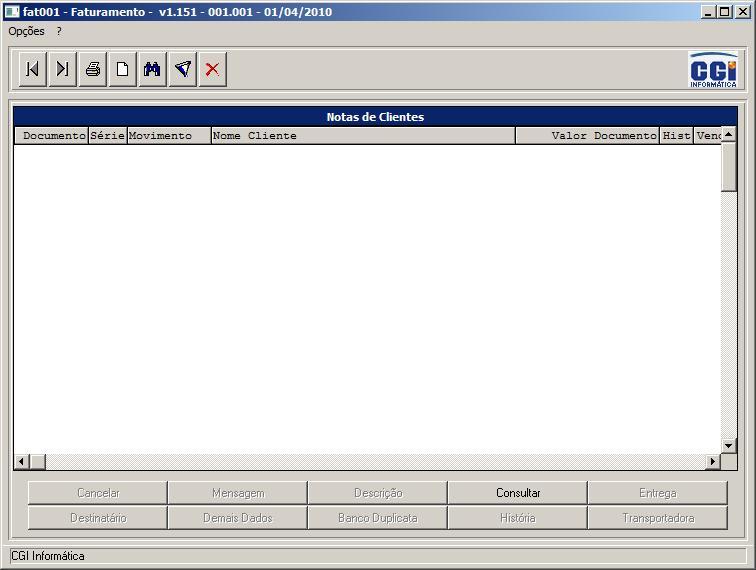
A tela para informar o parcelamento é aberta quando atende 1(um) dos requisitos abaixo:
-Se no parâmetro do documento estiver marcado para pedir vencimentos(Figura 1).
-Histórico que integra Contas a Receber(Figura 2).
-Histórico que integra Contas a Pagar(Figura 3) e o tipo de nota é "fatura".
Gera fatura no Contas a Receber, quando atende todos os requisitos abaixo:
-Módulo do Contas a Receber comprado.
-Histórico da Fatura cadastrado no parâmetro do documento(Figura 4).
-Tipo de documento da Fatura cadastrado no parâmetro do documento(Figura 4).
-Histórico que integra Contas a Receber(Figura 2) e o tipo de nota é "fatura".
Gera fatura no Contas a Pagar, quando atende todos os requisitos abaixo:
-Módulo do Contas a Pagar comprado.
-Histórico da Fatura cadastrado no parâmetro do documento(Figura 4).
-Tipo de documento da Fatura cadastrado no parâmetro do documento(Figura 4).
-Histórico que integra Contas a Pagar(Figura 3) e o tipo de nota é "fatura".
cap032 - Nota
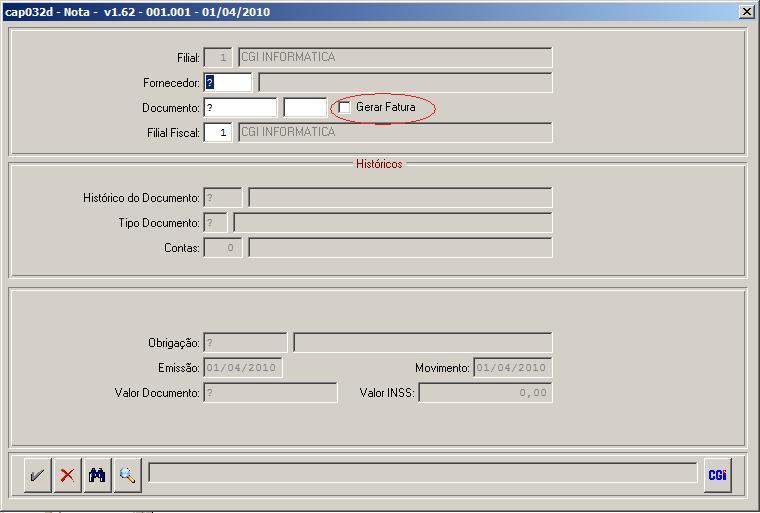
A tela para informar o parcelamento é aberta quando:
- marcado opção Gera fatura
Gera fatura no Contas a Pagar, quando:
-marcado opção Gera fatura
Ecf100 – Fatuamento ECF
A tela para informar o parcelamento é aberta quando atende 1(um) dos requisitos abaixo:
-Se no parâmetro do documento estiver marcado para pedir vencimentos(Figura 1).
-Histórico que integra Contas a Receber(Figura 2).
Gera fatura no Contas a Receber, quando atende todos os requisitos abaixo:
-Módulo do Contas a Receber comprado.
-Histórico da Fatura cadastrado no parâmetro do documento(Figura 4).
-Tipo de documento da Fatura cadastrado no parâmetro do documento(Figura 4).
-Histórico que integra Contas a Receber(Figura 2) e o tipo de nota é "fatura".
2d – Faturamento/Dev. Saída Trânsito
A tela para informar o parcelamento é aberta quando tem faturamento e atende 1(um) dos requisitos abaixo:
-Se no parâmetro do documento estiver marcado para pedir vencimentos(Figura 1).
-Histórico que integra Contas a Receber(Figura 2).
Gera fatura no Contas a Receber, quando tem faturamento e atende todos os requisitos abaixo:
-Módulo do Contas a Receber comprado.
-Histórico da Fatura cadastrado no parâmetro do documento(Figura 4).
-Tipo de documento da Fatura cadastrado no parâmetro do documento(Figura 4).
-Histórico que integra Contas a Receber(Figura 2) e o tipo de nota é "fatura".
gra003 – Digitação Movimento - Grãos
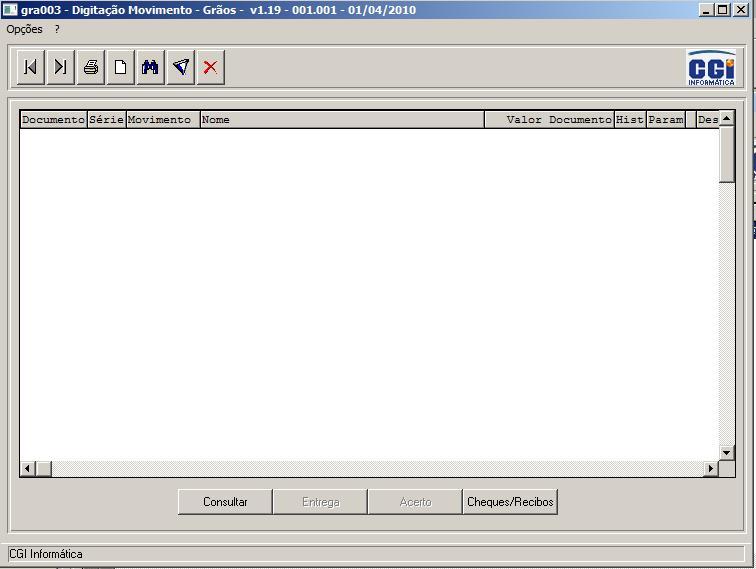
A tela para informar o parcelamento é aberta quando atende 1(um) dos requisitos abaixo:
-Se no parâmetro do documento estiver marcado para pedir vencimentos(Figura 1).
-Histórico que integra Contas a Receber(Figura 2).
-Histórico que integra Contas a Pagar(Figura 3) e o tipo de nota é "fatura".
Gera fatura no Contas a Receber, quando atende todos os requisitos abaixo:
-Módulo do Contas a Receber comprado.
-Histórico da Fatura cadastrado no parâmetro do documento(Figura 4).
-Tipo de documento da Fatura cadastrado no parâmetro do documento(Figura 4).
-Histórico que integra Contas a Receber(Figura 2) e o tipo de nota é "fatura".
Gera fatura no Contas a Pagar, quando atende todos os requisitos abaixo:
-Módulo do Contas a Pagar comprado.
-Histórico da Fatura cadastrado no parâmetro do documento(Figura 4).
-Tipo de documento da Fatura cadastrado no parâmetro do documento(Figura 4).
-Histórico que integra Contas a Pagar(Figura 3) e o tipo de nota é "fatura".
mov015d – Nota de Entrada
A tela para informar o parcelamento é aberta quando atende 1(um) dos requisitos abaixo: -Se no parâmetro do documento estiver marcado para pedir vencimentos(Figura 1). -Histórico que integra Contas a Pagar(Figura 3) e o tipo de nota é "fatura".
Gera fatura no Contas a Pagar, quando atende todos os requisitos abaixo: -Módulo do Contas a Pagar comprado. -Histórico da Fatura cadastrado no parâmetro do documento(Figura 4). -Tipo de documento da Fatura cadastrado no parâmetro do documento(Figura 4). -Histórico que integra Contas a Pagar(Figura 3) e o tipo de nota é "fatura".
mov054d – Nota Complemento de Entrada
A tela para informar o parcelamento é aberta quando é complemento de valor e atende 1(um) dos requisitos abaixo:
-Se no parâmetro do documento estiver marcado para pedir vencimentos(Figura 1).
-Histórico que integra Contas a Pagar(Figura 3) e o tipo de nota é "fatura".
Gera fatura no Contas a Pagar, quando é complemento de valor e atende todos os requisitos abaixo:
-Módulo do Contas a Pagar comprado.
-Histórico da Fatura cadastrado no parâmetro do documento(Figura 4).
-Tipo de documento da Fatura cadastrado no parâmetro do documento(Figura 4).
-Histórico que integra Contas a Pagar(Figura 3) e o tipo de nota é "fatura".
ofi001 – Ordem de Serviço
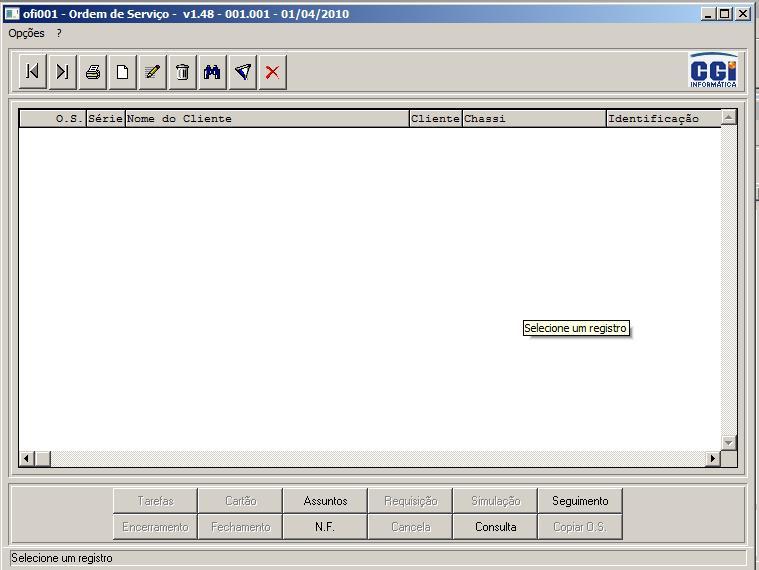
A tela para informar o parcelamento é aberta quando atende 1(um) dos requisitos abaixo:
-Se no parâmetro do documento estiver marcado para pedir vencimentos(Figura 1).
-Histórico que integra Contas a Receber(Figura 2).
Gera fatura no Contas a Receber, quando atende todos os requisitos abaixo:
-Módulo do Contas a Receber comprado.
-Histórico da Fatura cadastrado no parâmetro do documento(Figura 4).
-Tipo de documento da Fatura cadastrado no parâmetro do documento(Figura 4).
-Histórico que integra Contas a Receber(Figura 2) e o tipo de nota é "fatura".
ofi124d – Garantia Balcão
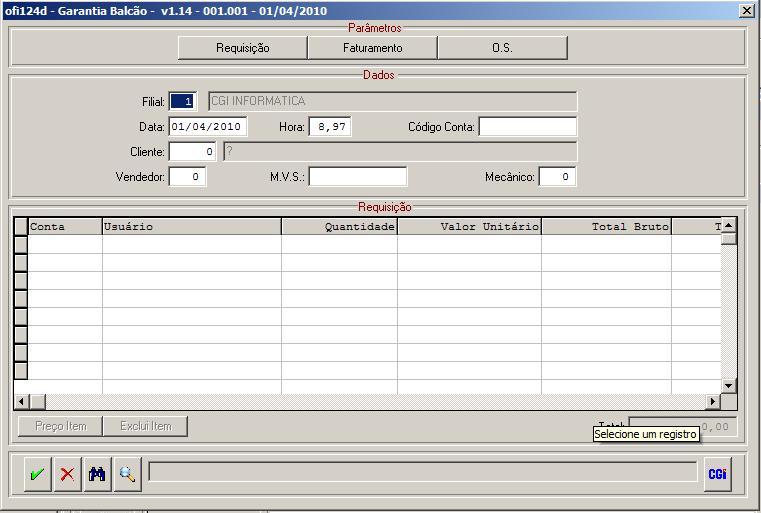
A tela para informar o parcelamento é aberta quando atende 1(um) dos requisitos abaixo:
-Se no parâmetro do documento estiver marcado para pedir vencimentos(Figura 1).
-Histórico que integra Contas a Receber(Figura 2).
Gera fatura no Contas a Receber, quando atende todos os requisitos abaixo:
-Módulo do Contas a Receber comprado.
-Histórico da Fatura cadastrado no parâmetro do documento(Figura 4).
-Tipo de documento da Fatura cadastrado no parâmetro do documento(Figura 4).
-Histórico que integra Contas a Receber(Figura 2) e o tipo de nota é "fatura".
ofi146 – Recapagem – Ficha de Produção(OS)
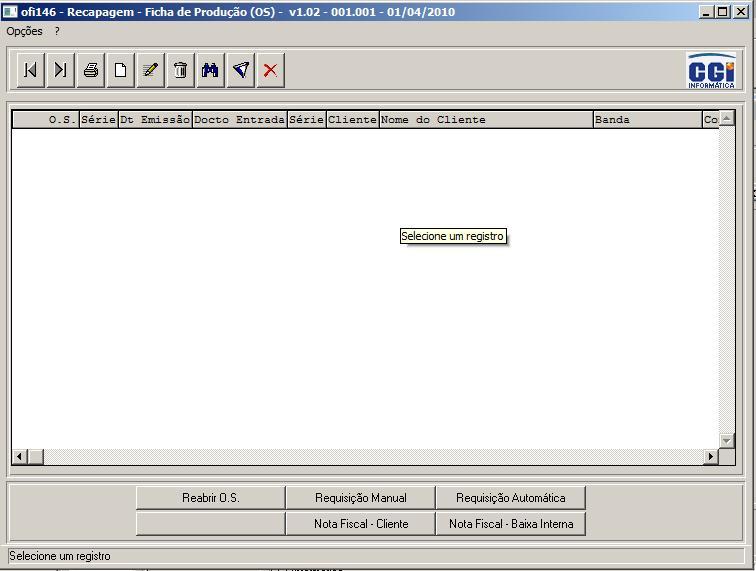
A tela para informar o parcelamento é aberta quando atende 1(um) dos requisitos abaixo:
-Se no parâmetro do documento estiver marcado para pedir vencimentos(Figura 1).
-Histórico que integra Contas a Receber(Figura 2).
Gera fatura no Contas a Receber, quando atende todos os requisitos abaixo:
-Módulo do Contas a Receber comprado.
-Histórico da Fatura cadastrado no parâmetro do documento(Figura 4).
-Tipo de documento da Fatura cadastrado no parâmetro do documento(Figura 4).
-Histórico que integra Contas a Receber(Figura 2) e o tipo de nota é "fatura".
mov058d – Nota de Entrada/Saída Extra
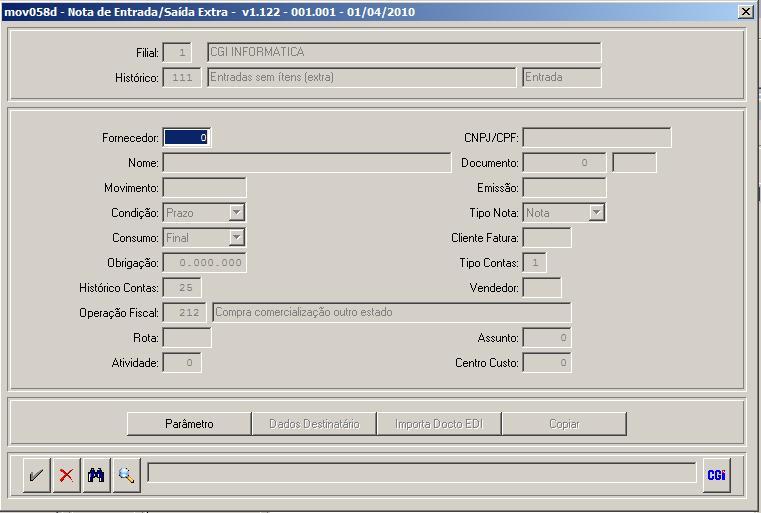
A tela para informar o parcelamento é aberta quando atende 1(um) dos requisitos abaixo:
-Se no parâmetro do documento estiver marcado para pedir vencimentos(Figura 1).
-Histórico que integra Contas a Receber(Figura 2).
-Histórico que integra Contas a Pagar(Figura 3) e o tipo de nota é "fatura".
Gera fatura no Contas a Receber, quando atende todos os requisitos abaixo:
-Módulo do Contas a Receber comprado.
-Histórico da Fatura cadastrado no parâmetro do documento(Figura 4).
-Tipo de documento da Fatura cadastrado no parâmetro do documento(Figura 4).
-Histórico que integra Contas a Receber(Figura 2) e o tipo de nota é "fatura".
Gera fatura no Contas a Pagar, quando atende todos os requisitos abaixo:
-Módulo do Contas a Pagar comprado.
-Histórico da Fatura cadastrado no parâmetro do documento(Figura 4).
-Tipo de documento da Fatura cadastrado no parâmetro do documento(Figura 4).
-Histórico que integra Contas a Pagar(Figura 3) e o tipo de nota é "fatura".
Figura 1
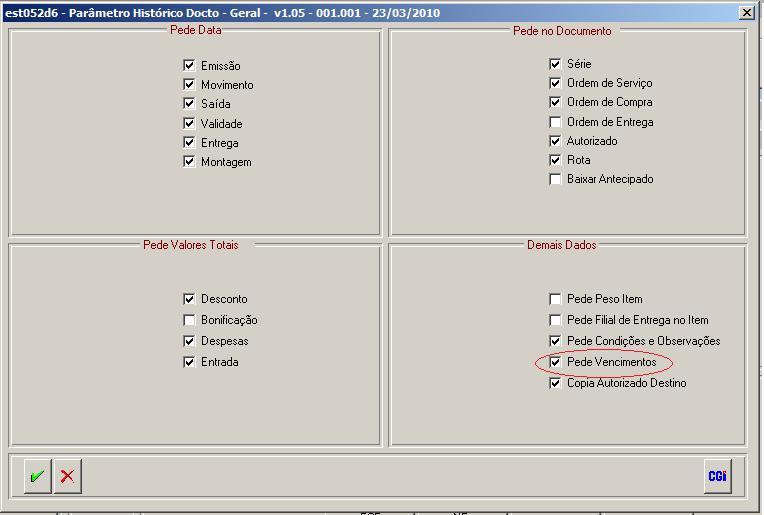
Figura 2
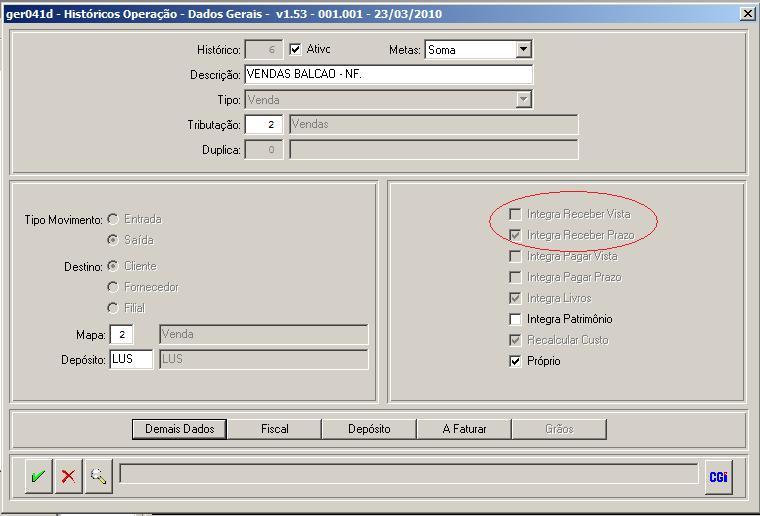
Figura 3
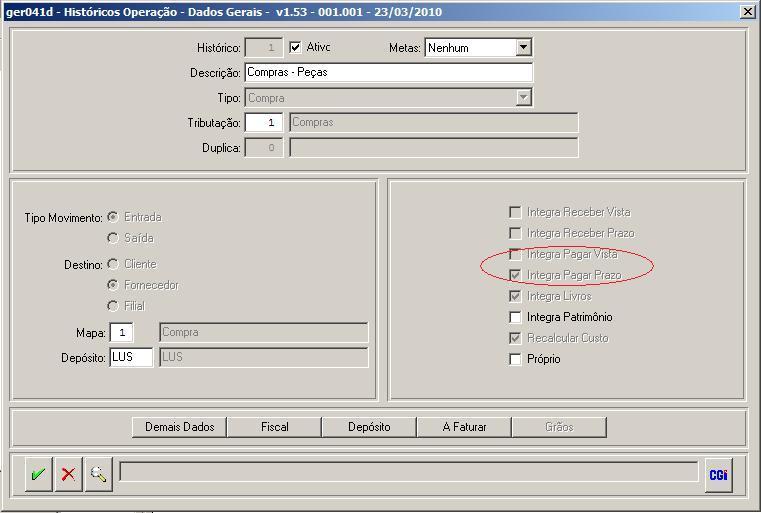
Figura 3